- Autorius Jason Gerald [email protected].
- Public 2023-12-16 11:25.
- Paskutinį kartą keistas 2025-01-23 12:25.
Jei norite namuose bendrinti interneto ryšį su kitais įrenginiais, vis tiek ieškote būdų, kaip tai padaryti, nesinaudodami sudėtingomis tinklo konfigūracijomis. Laimei, jūsų „Windows“ar „Mac“kompiuteris gali lengvai bendrinti interneto ryšį tinkle. Jūs netgi galite paversti savo kompiuterį belaidžiu prieigos tašku, kad jums nereikėtų maršrutizatoriaus prijungti belaidžius įrenginius.
Žingsnis
1 būdas iš 3: bendrinimo ryšys iš „Windows“kompiuterio
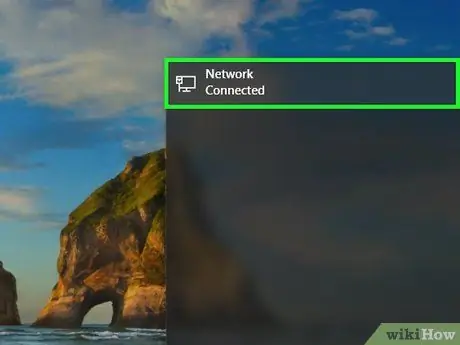
Žingsnis 1. Konfigūruokite įrenginį tinkle
Kad galėtumėte bendrinti internetą tinkle, jūsų įrenginiui reikia šiek tiek kitokio išdėstymo nei įprastam tinklui. Pagrindinis išdėstymas yra toks:
- Prijunkite kompiuterį, naudojančią ryšį („pagrindinį kompiuterį“) prie plačiajuosčio ryšio modemo per Ethernet kabelį arba 4G USB signalo sritį. Jei jungiate modemą prie pagrindinio kompiuterio per Ethernet kabelį, jums reikės dviejų eterneto prievadų (vienas prijungtas prie modemo, o kitas - prie koncentratoriaus ar maršrutizatoriaus).
- Prijunkite pagrindinį kompiuterį prie laidinio koncentratoriaus arba belaidžio maršrutizatoriaus WAN prievado naudodami Ethernet kabelį.
- Prijunkite kitą kompiuterį prie šakotuvo ar maršrutizatoriaus naudodami eterneto arba belaidžio ryšio signalą. Atminkite, kad prijungtam kompiuteriui nereikia jokių specialių nustatymų ir jis gali paleisti bet kurią operacinę sistemą.
- Jei prijungiate tik du kompiuterius, prijunkite juos tiesiogiai per Ethernet kabelį.
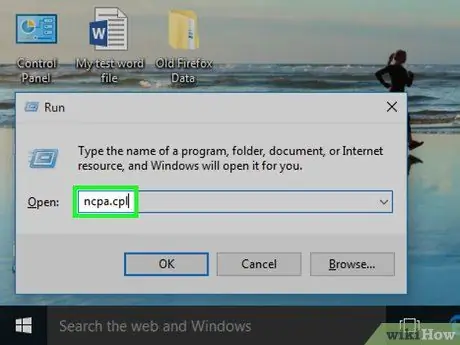
Žingsnis 2. Pagrindiniame kompiuteryje atidarykite tinklo jungčių langą
Šį langą galite greitai atidaryti paspausdami „Win+R“ir įvesdami ncpa.cpl.
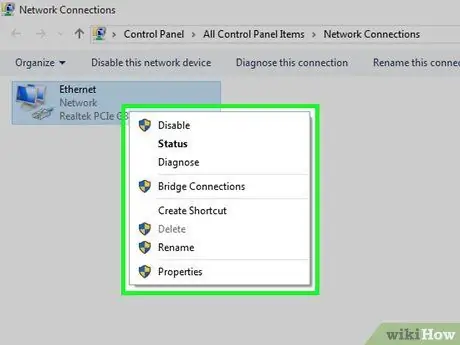
Žingsnis 3. Dešiniuoju pelės mygtuku spustelėkite adapterį, prijungtą prie interneto šaltinio
Šis šaltinis gali būti modemas arba USB signalo sritis. Atlikite šiuos veiksmus tik su prie interneto prijungtais adapteriais, o ne prie pagrindinio kompiuterio ar viso tinklo.
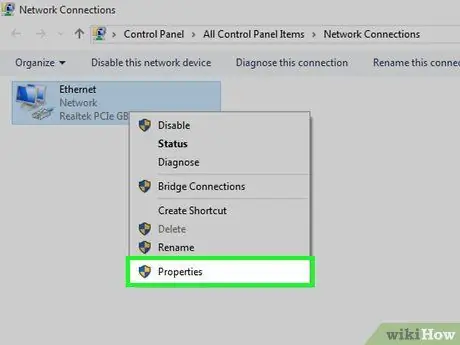
Žingsnis 4. Pasirinkite „Ypatybės“ir spustelėkite skirtuką
Dalintis.
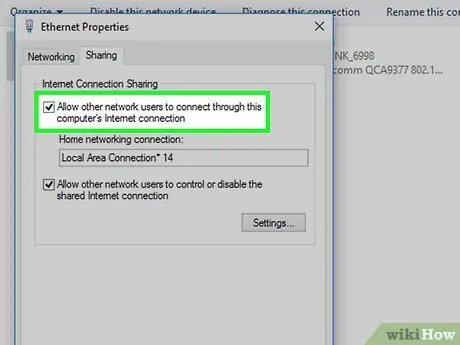
Žingsnis 5. Pažymėkite langelį „Leisti kitiems tinklo vartotojams prisijungti naudojant šio kompiuterio interneto ryšį“
Spustelėkite Taikyti, kad išsaugotumėte pakeitimus.
Šiuo metu, jei turite nenaudojamą belaidį adapterį, pagrindinį kompiuterį galite paversti belaidžiu prieigos tašku
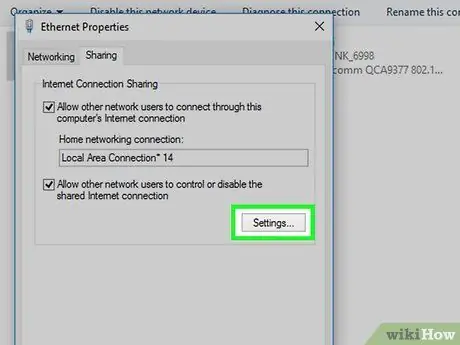
Žingsnis 6. Spustelėkite mygtuką
Nustatymai… įjungti tam tikras paslaugas.
Tai svarbu, jei kiti kompiuteriai taip pat turi pasiekti el. Paštą, FTP ar kitas specialias paslaugas. Pažymėkite kiekvienos paslaugos, kurią norite įgalinti, langelį.
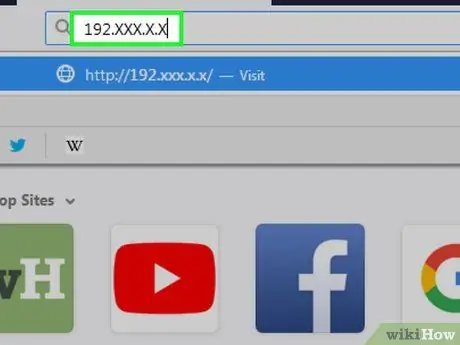
Žingsnis 7. Atidarykite belaidžio maršrutizatoriaus konfigūracijos puslapį
Nustatę pagrindinį kompiuterį, dabar turite sukonfigūruoti maršrutizatorių, kad jis galėtų perduoti ryšius. Ieškokite „Wikihow“straipsnio, kuriame rasite išsamias instrukcijas, kaip atidaryti maršrutizatoriaus konfigūracijos puslapį.
Jei naudojate šakotuvą ar jungiklį, jums nereikia atlikti jokių papildomų konfigūracijų
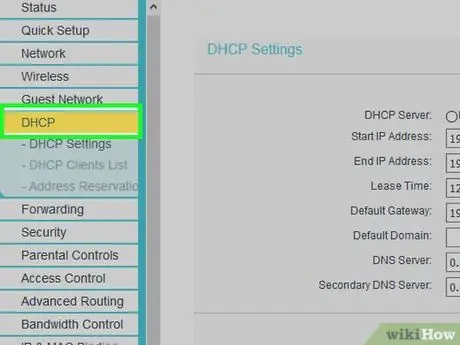
Žingsnis 8. Maršrutizatoriuje atidarykite interneto nustatymų puslapį
Šio puslapio pavadinimas skiriasi kiekvienam maršrutizatoriaus modeliui.
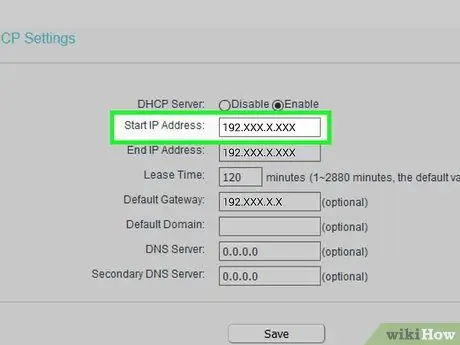
Žingsnis 9. Įsitikinkite, kad skiltis „IP adresas“nustatyta kaip „Gauti automatiškai“
Vėlgi, formuluotė šiek tiek skirsis priklausomai nuo jūsų maršrutizatoriaus.
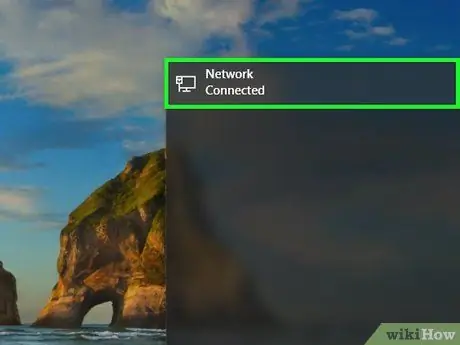
Žingsnis 10. Prijunkite kompiuterius ir kitus įrenginius prie maršrutizatoriaus ar koncentratoriaus
Priegloba ir maršrutizatorius sukonfigūruoti, o dabar atėjo laikas prijungti kitus įrenginius.
- Jei jungiatės per Ethernet kabelį, prijunkite kiekvieną papildomą kompiuterį prie maršrutizatoriaus arba šakotuvo LAN prievado.
- Jei renkate belaidį ryšį, prisijunkite prie maršrutizatoriaus taip pat, kaip rinktumėte belaidį tinklą.
Išspręsti problemą
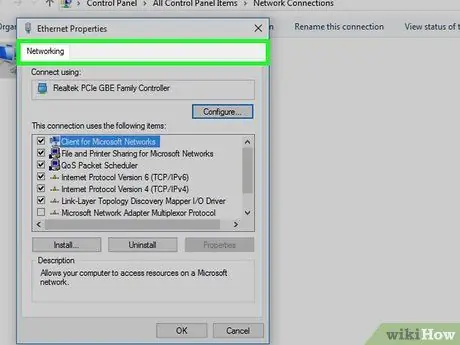
Žingsnis 1. Nėra skirtukų
Dalintis.
Paprastai tai atsitinka, jei turite įdiegtą tik vieną tinklo adapterį. Kad galėtumėte bendrinti interneto ryšį, turite įdiegti bent du tinklo adapterius.
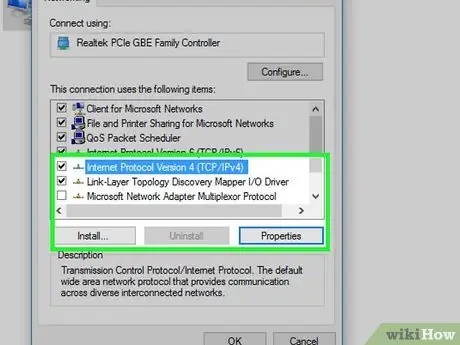
Žingsnis 2. Kiti tinklo kompiuteriai negauna interneto ryšio
Paprastai tai atsitinka dėl to, kad kompiuteris negauna teisingo IP adreso.
- Įsitikinkite, kad bendrinate tik pagrindinio kompiuterio interneto ryšį ir tik su prie interneto prijungtu adapteriu. Visi kiti tinklo kompiuteriai neturi dalintis interneto ryšiu.
- Kompiuteryje, kuris negali prisijungti prie interneto, atidarykite tinklo jungčių langą. Paspauskite (⊞ Win+R, tada įveskite ncpa.cpl).
- Dešiniuoju pelės mygtuku spustelėkite tinklo adapterį ir pasirinkite Ypatybės.
- Pasirinkite „Interneto protokolo 4 versija (TCP/IPv4)“ir spustelėkite Ypatybės.
- Pasirinkite „Gauti IP adresą automatiškai“. Pakartokite „Interneto protokolo 6 versija (TCP/IPv6)“.
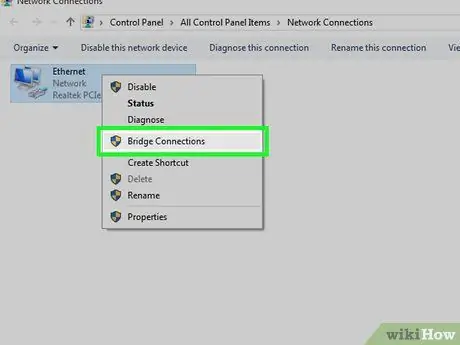
Žingsnis 3. Kiti kompiuteriai gali bendrinti failus, bet negali prisijungti prie interneto
Dviejų tinklo adapterių sujungimas gali padėti išspręsti šią problemą.
- Pagrindiniame kompiuteryje atidarykite tinklo jungčių langą (⊞ „Win+R“, tada įveskite ncpa.cpl).
- Pasirinkite du adapterius, kuriuos norite sujungti. Šie du adapteriai yra tie, kurie jungiasi prie interneto, ir tas, kuris jungiasi prie likusio tinklo. Paspauskite „Ctrl“ir spustelėkite kiekvieną adapterį, kad jį pasirinktumėte.
- Dešiniuoju pelės mygtuku spustelėkite vieną iš pasirinktų tinklų ir pasirinkite „Tilto jungtys“. Kai būsite paraginti, spustelėkite Taip.
- Perkraukite kitą kompiuterį ir bandykite prisijungti dar kartą.
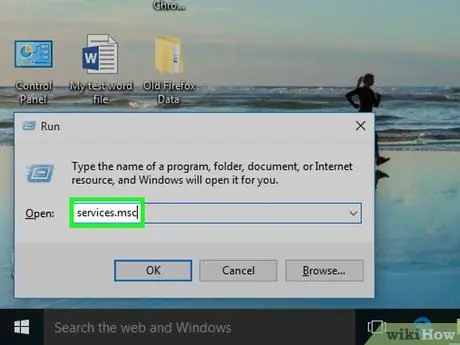
Žingsnis 4. Pranešimas „Įjungus interneto ryšio bendrinimą įvyko klaida
(nulis).
Tai gali būti dėl problemos, susijusios su interneto bendrinimo paslauga sistemoje „Windows“.
- Paspauskite „Win+R“ir įveskite services.msc. Paspauskite „Enter“, kad atidarytumėte paslaugų langą.
-
Ieškokite kiekvienos iš šių paslaugų:
- „Application Layer Gateway“paslauga
- Tinklo jungtys
- Tinklo vietos suvokimas (NLA)
- „Plug and Play“
- Nuotolinės prieigos automatinio ryšio tvarkyklė
- Nuotolinės prieigos ryšio tvarkyklė
- Nuotolinės procedūros iškvietimas (RPC)
- Telefonija
- „Windows“užkarda
- Dukart spustelėkite kiekvieną paslaugą ir nustatykite „Startup Type“reikšmę į „Automatic“.
- Iš naujo paleiskite kompiuterį, kai nustatote kiekvienos paslaugos reikšmes, tada bandykite prisijungti dar kartą.
2 būdas iš 3: „Windows“kompiuterio pavertimas belaidžio signalo sritimi
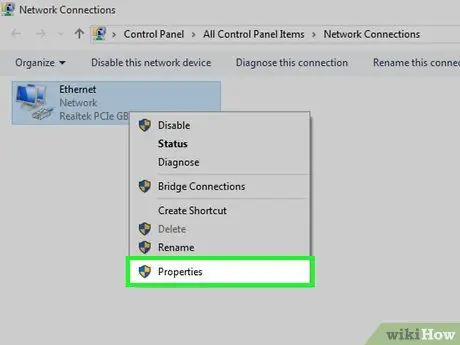
Žingsnis 1. Norėdami bendrinti interneto ryšį pagrindiniame kompiuteryje, atlikite pirmojo skyriaus veiksmus
Šis metodas leidžia naudoti nepanaudotą belaidį adapterį „Windows“pagrindiniame kompiuteryje, kad būtų galima transliuoti belaidį tinklą į kitus įrenginius, pvz., Belaidį maršrutizatorių. Pirmiausia turite įgalinti interneto ryšio bendrinimą pagrindiniame kompiuteryje atlikdami pirmojo skyriaus 1-5 veiksmus.
- Priimančiame kompiuteryje turi būti nenaudojamas belaidis adapteris, kad signalas būtų transliuojamas į kitus kompiuterius ir įrenginius. Jei pagrindiniame kompiuteryje nėra įdiegta belaidžio ryšio kortelė, galite naudoti USB belaidį adapterį.
- Įsitikinkite, kad bendrinate interneto ryšį tik su prie interneto prijungtais adapteriais. Nesidalykite internetu belaidžiu adapteriu, kurį naudosite kurdami belaidį tinklą.
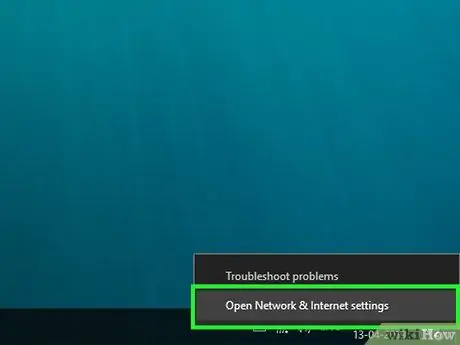
Žingsnis 2. Dešiniuoju pelės mygtuku spustelėkite tinklo piktogramą sistemos dėkle ir pasirinkite „Atidaryti tinklo ir bendrinimo centrą“
Bus atidarytas naujas langas su aktyviais tinklo ryšiais.

Žingsnis 3. Pasirinkite „Nustatyti naują ryšį ar tinklą“
Šią nuorodą rasite tinklo ir bendrinimo centro lango apačioje.
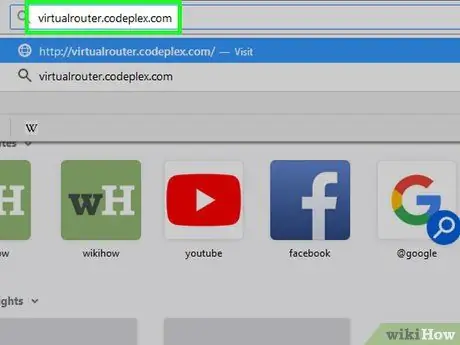
Žingsnis 4. Pasirinkite „Nustatyti belaidį ad hoc (kompiuterių tarpusavio) tinklą“
Jei naudojate „Windows 8“, norėdami atlikti šį veiksmą, turėsite atsisiųsti nemokamą programą, pvz., „Virtual Router“(virtualrouter.codeplex.com).
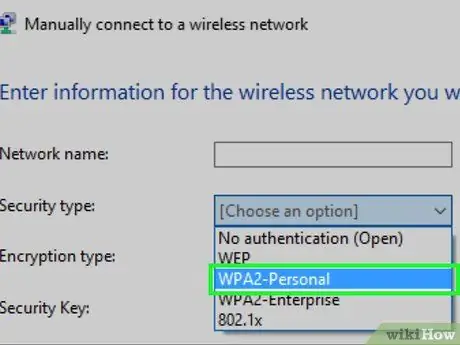
5 veiksmas. Įveskite naujo belaidžio tinklo nustatymus
Suteikite tinklui pavadinimą ir skiltyje „Saugos tipas“pasirinkite „WPA2-Personal“. Įsitikinkite, kad saugos rakto negalima lengvai atspėti.
Būtinai pažymėkite langelį „Išsaugoti šį tinklą“, kitaip turėsite jį sukonfigūruoti kiekvieną kartą iš naujo paleisdami kompiuterį
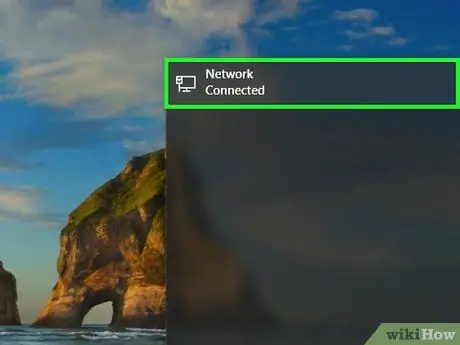
Žingsnis 6. Prijunkite kompiuterius ir kitus įrenginius prie naujo belaidžio tinklo
Sukūrę belaidį tinklą ir įgalinę interneto ryšio bendrinimą, galite kaip įprasta prie belaidžio tinklo prijungti kitus kompiuterius ar mobiliuosius įrenginius. Prisijungdami įveskite saugos raktą, kuris buvo sukurtas atlikus ankstesnį veiksmą.
Išspręsti problemą
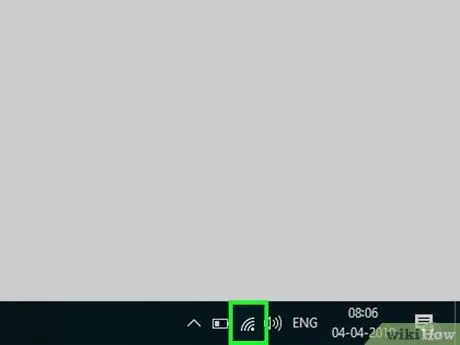
1 žingsnis. Mano įrenginys neprijungtas prie belaidžio tinklo
Kai kurie senesni įrenginiai negali prisijungti prie ad-hoc tinklų, ypač jei jie nepalaiko WPA-2. Jei norite prijungti šiuos įrenginius, sumažinkite ad-hoc tinklo saugumą iki WEP.
3 metodas iš 3: bendrinimo ryšys iš „Mac“

Žingsnis 1. Supraskite, kaip galite bendrinti ryšį
„OS X“meniu „Bendrinimas“galite lengvai bendrinti „Mac“interneto ryšį naudodami pridėtą tinklo adapterį. Kompiuteriai, bendrinantys tinklą, vadinami „pagrindiniais“kompiuteriais. Norint bendrinti ryšį, priegloboje reikia įdiegti bent du tinklo adapterius, vieną - prie interneto, kitą - prie likusio tinklo.
- Jei turite nenaudojamą belaidį adapterį (pavyzdžiui, jūsų priegloba prie modemo prijungta eterneto kabeliu), galite jį naudoti norėdami sukurti belaidį tinklą, kad kiti įrenginiai galėtų prisijungti prie interneto.
- Jei turite du eterneto adapterius, vieną galite prijungti prie modemo, o kitą - prie jungiklio ar tinklo maršrutizatoriaus. Kompiuteriai ir kiti įrenginiai galės prisijungti prie tinklo.
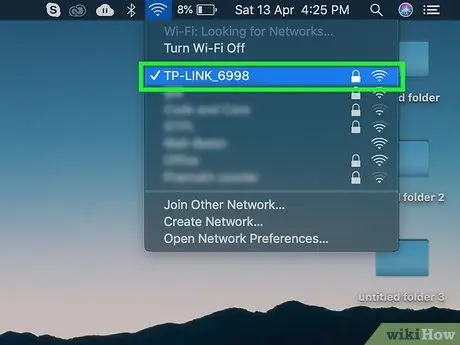
Žingsnis 2. Prijunkite pagrindinį kompiuterį tiesiai prie interneto šaltinio
Norėdami gauti geriausius rezultatus, pagrindinį kompiuterį rekomenduojama tiesiogiai prijungti prie plačiajuosčio ryšio modemo per Ethernet kabelį arba naudoti USB signalo sritį. Jei jūsų „Mac“neturi Ethernet prievado, galite naudoti USB arba „Thunderbolt“adapterį.
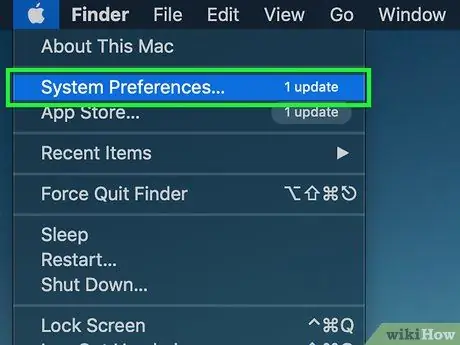
Žingsnis 3. Atidarykite pagrindinio kompiuterio „System Preferences“meniu
Spustelėkite „Apple“meniu ir pasirinkite „Sistemos nuostatos“.
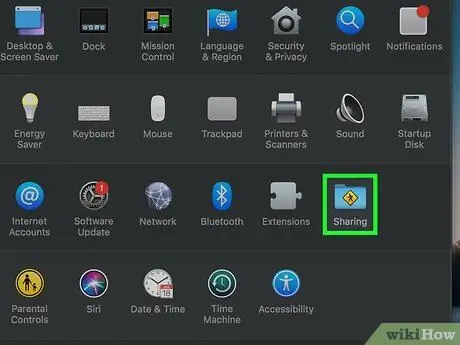
Žingsnis 4. Spustelėkite parinktį „Bendrinimas“
Tai atidarys bendrinimo langą.
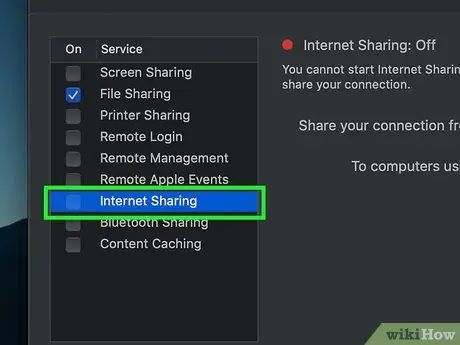
5 veiksmas. Pažymėkite langelį „Internet Sharing“kairiajame kadre
Tai leidžia bendrinti interneto ryšį pagrindiniame kompiuteryje.
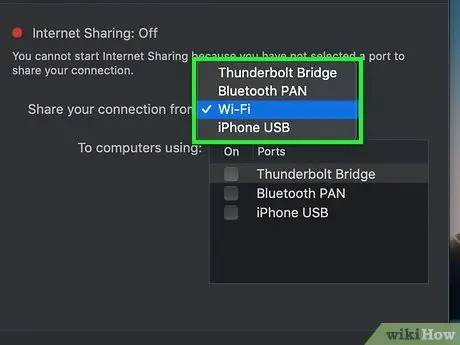
Žingsnis 6. Spustelėkite meniu „Bendrinti ryšį iš“ir pasirinkite interneto šaltinį
Priklausomai nuo to, kurią naudojate, galite pasirinkti eterneto arba USB signalo sritį.
Spustelėkite Pradėti, kad patvirtintumėte, jog norite įgalinti bendrinimą internete. Atminkite, kad įgalinus interneto ryšio bendrinimą greičiausiai trukdys jūsų nustatytas tinklas
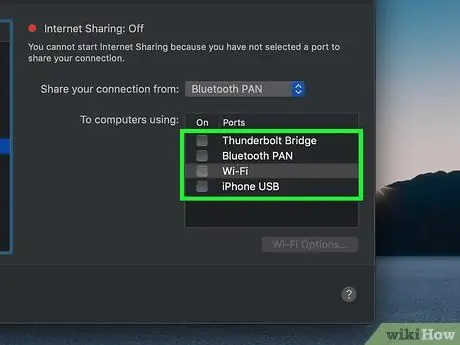
Žingsnis 7. Pasirinkite, kaip norite transliuoti ryšį
Pasirinktas metodas priklauso nuo to, kaip bus prijungti kiti kompiuteriai.
- Jei norite „Mac“paversti belaidžio ryšio sritimi, pažymėkite langelį „Wi-Fi“.
- Jei norite prijungti „Mac“prie tinklo belaidžio koncentratoriaus ar maršrutizatoriaus, pasirinkite „Ethernet“.

Žingsnis 8. Prijunkite pagrindinį „Mac“prie tinklo maršrutizatoriaus (Ethernet) šakotuvo arba WAN prievado
Jei bendrinate savo pagrindinio kompiuterio interneto ryšį naudodami koncentratorių arba maršrutizatorių, jungiantį kitus kompiuterius, naudokite eterneto kabelį ir prijunkite prieglobą prie šakotuvo WAN prievado.
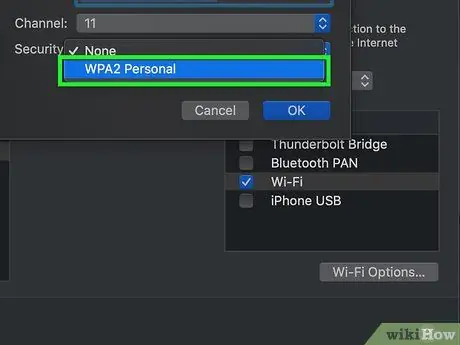
Žingsnis 9. Konfigūruokite belaidžio ryšio („Wi-Fi“) nustatymus
Jei „Mac“paversite belaidžiu prieigos tašku, spustelėkite „Wi-Fi Options“…, kad nustatytumėte tinklo rakto pavadinimą ir saugumą. Būtinai pasirinkite „WPA2 Personal“kaip „Security“tipą ir sukurkite slaptažodį, kurį nėra lengva atspėti.
Jei esate perpildytoje erdvėje, pvz., Butų komplekse, pakeiskite „Kanalas“į ką nors kitą nei 6 ar 11, nes tai yra du labiausiai paplitę kanalai (dar žinomi kaip kanalai). Tai padėtų sumažinti blaškymąsi

Žingsnis 10. Prijunkite kompiuterį ir kitus įrenginius prie maršrutizatoriaus ar koncentratoriaus
Dabar „Mac“kompiuteris yra pasirengęs bendrinti jūsų interneto ryšį, o kitus kompiuterius ir įrenginius galite prijungti taip pat, kaip ir įprastą tinklą.
- Jei jungiatės per Ethernet kabelį, prijunkite įrenginį prie maršrutizatoriaus arba šakotuvo LAN prievado. Įrenginys automatiškai gaus IP adresą ir galės prisijungti prie interneto.
- Jei jungiatės belaidžiu ryšiu, susisiekite su maršrutizatoriumi taip pat, kaip prisijungtumėte prie belaidžio tinklo.
Išspręsti problemą

Žingsnis 1. Kiti įrenginiai negauna interneto ryšio
Tai dažnai atsitinka, jei įjungę belaidį tinklą pakeitėte bendrinimo nustatymus. Greičiausias būdas išspręsti šią problemą yra išjungti bendrinimą internete, iš naujo paleisti „Mac“, tada vėl jį įjungti ir sukurti naują belaidį tinklą.
Patarimai
- Bendrinant interneto ryšį darbe ar kitoje saugioje vietoje, gali kilti tinklo problemų. Bendrinant ryšį namuose, išjungiamas iš anksto sukonfigūruotas tinklas.
- Pagrindinis kompiuteris turi būti įjungtas ir prijungtas prie interneto, kuris jungiasi su kitais tinklo kompiuteriais.
- Jei norite savo mobilųjį įrenginį paversti nešiojama „Wi-Fi“signalo sritimi, ieškokite instrukcijų „Wikihow“.






